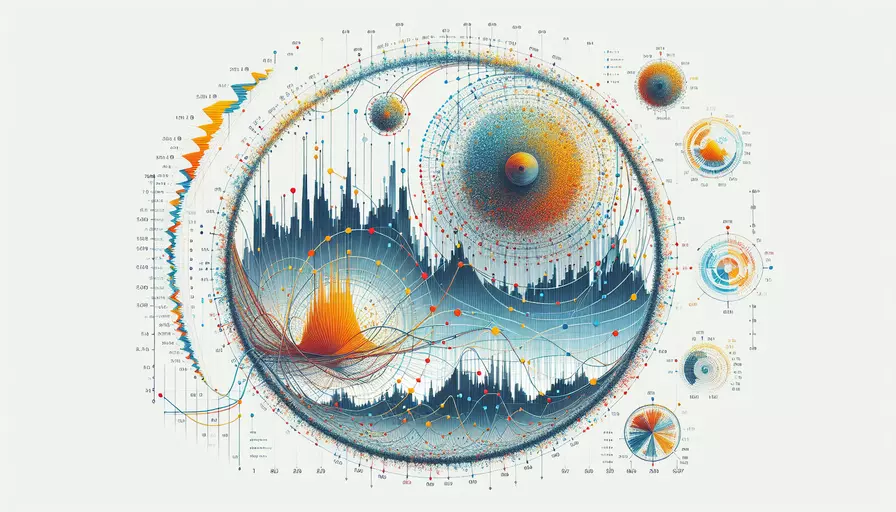使用go语言创建简单画板的实用指南
发布时间:2025-04-15 15:19:05 发布人:远客网络
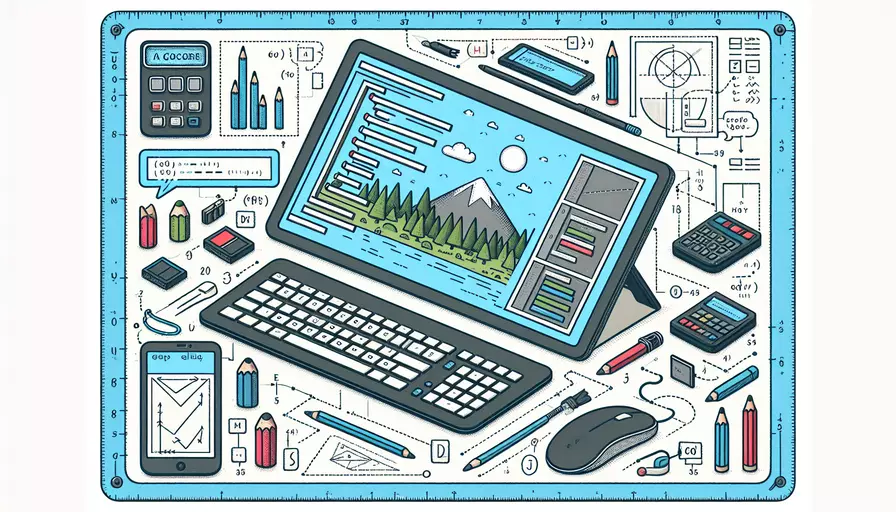
要使用Go语言做一个简陋的画板,可以遵循以下几个步骤:1、选择合适的图形库;2、初始化画板;3、处理用户输入;4、绘制图形。在这里,我们将详细介绍如何使用Go语言和“github.com/veandco/go-sdl2/sdl”库来实现一个简陋的画板。
一、选择合适的图形库
要实现一个简陋的画板,首先需要选择一个图形库。Go语言中有多个图形库可供选择,如go-sdl2、ebiten、raylib-go等。在这里,我们选择使用go-sdl2库,因为它功能强大且相对容易使用。
二、初始化画板
在初始化画板时,需要进行以下几个步骤:
- 初始化SDL
- 创建窗口
- 创建渲染器
以下是代码示例:
package main
import (
"github.com/veandco/go-sdl2/sdl"
"log"
)
const (
windowWidth = 800
windowHeight = 600
)
func main() {
// 初始化SDL
if err := sdl.Init(sdl.INIT_EVERYTHING); err != nil {
log.Fatalf("Failed to initialize SDL: %s", err)
}
defer sdl.Quit()
// 创建窗口
window, err := sdl.CreateWindow("简陋的画板", sdl.WINDOWPOS_UNDEFINED, sdl.WINDOWPOS_UNDEFINED, windowWidth, windowHeight, sdl.WINDOW_SHOWN)
if err != nil {
log.Fatalf("Failed to create window: %s", err)
}
defer window.Destroy()
// 创建渲染器
renderer, err := sdl.CreateRenderer(window, -1, sdl.RENDERER_ACCELERATED)
if err != nil {
log.Fatalf("Failed to create renderer: %s", err)
}
defer renderer.Destroy()
// 清屏
renderer.SetDrawColor(255, 255, 255, 255) // 白色
renderer.Clear()
renderer.Present()
// 等待退出事件
running := true
for running {
for event := sdl.PollEvent(); event != nil; event = sdl.PollEvent() {
switch event.(type) {
case *sdl.QuitEvent:
running = false
}
}
}
}
三、处理用户输入
在画板中,用户输入主要包括鼠标事件。我们需要处理鼠标按下、移动和释放事件,以便用户可以绘制图形。
以下是代码示例:
// 添加到main函数内的渲染器清屏代码之后
drawing := false
var prevX, prevY int32
for running {
for event := sdl.PollEvent(); event != nil; event = sdl.PollEvent() {
switch e := event.(type) {
case *sdl.QuitEvent:
running = false
case *sdl.MouseButtonEvent:
if e.Button == sdl.BUTTON_LEFT {
if e.State == sdl.PRESSED {
drawing = true
prevX, prevY = e.X, e.Y
} else if e.State == sdl.RELEASED {
drawing = false
}
}
case *sdl.MouseMotionEvent:
if drawing {
renderer.SetDrawColor(0, 0, 0, 255) // 黑色
renderer.DrawLine(prevX, prevY, e.X, e.Y)
renderer.Present()
prevX, prevY = e.X, e.Y
}
}
}
}
四、绘制图形
在处理用户输入的过程中,我们已经实现了基本的绘制功能。通过记录鼠标按下、移动和释放事件,我们能够在画板上绘制出简单的线条。我们可以添加更多的绘制功能,例如更改颜色、清除画板等。
以下是代码示例:
package main
import (
"github.com/veandco/go-sdl2/sdl"
"log"
)
const (
windowWidth = 800
windowHeight = 600
)
func main() {
if err := sdl.Init(sdl.INIT_EVERYTHING); err != nil {
log.Fatalf("Failed to initialize SDL: %s", err)
}
defer sdl.Quit()
window, err := sdl.CreateWindow("简陋的画板", sdl.WINDOWPOS_UNDEFINED, sdl.WINDOWPOS_UNDEFINED, windowWidth, windowHeight, sdl.WINDOW_SHOWN)
if err != nil {
log.Fatalf("Failed to create window: %s", err)
}
defer window.Destroy()
renderer, err := sdl.CreateRenderer(window, -1, sdl.RENDERER_ACCELERATED)
if err != nil {
log.Fatalf("Failed to create renderer: %s", err)
}
defer renderer.Destroy()
renderer.SetDrawColor(255, 255, 255, 255)
renderer.Clear()
renderer.Present()
drawing := false
var prevX, prevY int32
running := true
for running {
for event := sdl.PollEvent(); event != nil; event = sdl.PollEvent() {
switch e := event.(type) {
case *sdl.QuitEvent:
running = false
case *sdl.MouseButtonEvent:
if e.Button == sdl.BUTTON_LEFT {
if e.State == sdl.PRESSED {
drawing = true
prevX, prevY = e.X, e.Y
} else if e.State == sdl.RELEASED {
drawing = false
}
}
case *sdl.MouseMotionEvent:
if drawing {
renderer.SetDrawColor(0, 0, 0, 255)
renderer.DrawLine(prevX, prevY, e.X, e.Y)
renderer.Present()
prevX, prevY = e.X, e.Y
}
}
}
}
}
这个简陋的画板已经具备了基本的绘制功能,用户可以通过拖动鼠标左键在画板上绘制线条。如果需要更多功能,可以进一步扩展,例如添加颜色选择、橡皮擦、保存图像等。
总结与建议
总结来说,使用Go语言和go-sdl2库可以非常方便地创建一个简陋的画板。关键步骤包括选择合适的图形库、初始化画板、处理用户输入以及绘制图形。这个简陋的画板已经具备了基本的绘制功能,用户可以通过拖动鼠标左键在画板上绘制线条。如果需要更多功能,可以进一步扩展,例如添加颜色选择、橡皮擦、保存图像等。
建议进一步学习SDL2库的更多功能,以便实现更复杂的图形应用。如果有需要更强大的图形功能,可以考虑使用其他图形库或框架,如OpenGL、Vulkan等。
更多问答FAQs:
Q: 什么是Go语言?
A: Go语言是一种开源的编程语言,由Google开发,以简洁、高效和并发性能著称。它具有静态类型和垃圾回收功能,适合用于构建高性能的应用程序。
Q: 如何创建一个简陋的画板?
A: 创建一个简陋的画板可以通过使用Go语言的图形库和用户界面库来实现。以下是一个简单的步骤:
-
导入必要的包:导入Go语言的图形库和用户界面库,例如
github.com/fogleman/gg和github.com/gdamore/tcell。 -
创建画布:使用图形库创建一个新的画布,并设置画布的宽度和高度。
-
处理用户输入:使用用户界面库,监听鼠标和键盘事件,以便用户可以与画板进行交互。
-
绘制图形:根据用户的操作,使用图形库在画布上绘制不同的图形,例如线条、矩形和圆形。
-
显示画布:使用图形库将绘制好的图形显示在屏幕上,让用户可以看到他们的绘画。
Q: 如何在Go语言中使用图形库和用户界面库?
A: 在Go语言中,有很多可以用来创建图形和用户界面的库。以下是一些常用的库:
-
github.com/fogleman/gg:这个库提供了2D图形绘制的功能,可以用来创建简单的画板。 -
github.com/gdamore/tcell:这个库提供了对终端的低级别访问,可以用来创建基于文本的用户界面。 -
github.com/andlabs/ui:这个库提供了一个跨平台的用户界面库,可以用来创建更复杂的用户界面应用程序。
你可以通过在Go语言的源代码中导入这些库,并按照它们的文档和示例来使用它们。记得先安装这些库,可以使用Go语言的包管理工具进行安装。